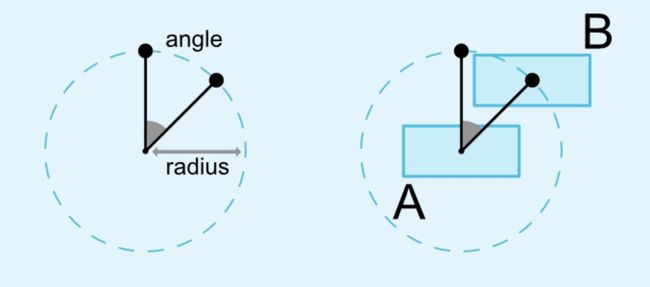本文已授权微信公众号:码个蛋 在微信公众号平台原创首发
前言
ConstraintLayout是2016年Google的I/O大会推出的新型布局-约束布局,话说,今年都2019了,ConstraintLayout应该早就被Android工程师熟识了。不过,前几天在群里闲聊的时候,还有人在问:ConstraintLayout好用吗?因此,打算写一篇ConstraintLayout使用总结。
目录
一. 定义
关于这点,我们先看谷歌的官方文档吧:
A
ConstraintLayoutis a ViewGroup which allows you to position and size widgets in a flexible way.
换成中文就是ConstraintLayout可以灵活的设置其他控件的大小和位置。为什么说灵活呢?因为它可以不用写代码,使用鼠标操控就可以直接实现我们的界面,关于直接使用鼠标操作界面的方式,这里我就不再赘述了,请移步郭神的Android新特性介绍,ConstraintLayout完全解析,本文将侧重用代码讲解ConstraintLayout,因为ConstraintLayout本身使用好了就可以减少布局的嵌套。
导入库
我们在正式介绍之前,先在build.gradle文件中添加如下:
implementation 'com.android.support.constraint:constraint-layout:1.1.2'
二. 属性介绍
这里我们先学习一下属性的使用,从基础属性开始吧。如果我直接讲这个属性有什么用可能不是特别清楚,这里我会将这些基础的属性和同类型的RelativeLayout属性进行比较:
| ConstraintLayout | RelativeLayout | 作用 |
|---|---|---|
layout_constraintLeft_toLeftOf |
layout_alignLeft |
与目标组件左对齐 |
layout_constraintLeft_toRightOf |
layout_toRightOf |
在目标组件的右边 |
layout_constraintRight_toRightOf |
layout_alignRight |
与目标组件右对齐 |
layout_constraintRight_toLeftOf |
layout_toLeftOf |
在目标组件的左边 |
layout_constraintTop_toTopOf |
layout_alignTop |
与目标组件上对齐 |
layout_constraintTop_toBottomOf |
layout_below |
在目标组件底部 |
layout_constraintBottom_toBottomOf |
layout_alignBottom |
与目标组件下对齐 |
layout_constraintBottom_toTopOf |
layout_above |
在目标组件的上部 |
layout_constraintBaseline_toBaselineOf |
layout_alignBaseline |
与目标组件基线对齐 |
对于和left、right相似的start、end基础的属性,这里不再赘述,大家可以自行查阅。当然了,除了一些基础的属性,ConstraintLayout也有自己特有的属性,这里向大家介绍一下常用的属性:
1. bias(偏移量)
长度和高度的偏移量
| 属性 | 介绍 |
|---|---|
layout_constraintHorizontal_bias |
水平方向的偏移量(小数) |
layout_constraintVertical_bias |
竖直方向的偏移量(小数) |
2. Circular positioning(圆形定位)
以一个控件为圆心设置角度和半径定位
| 属性 | 介绍 |
|---|---|
layout_constraintCircle |
关联另一个控件,将另一个控件放置在自己圆的半径上,会和下面两个属性一起使用 |
layout_constraintCircleRadius |
圆的半径 |
layout_constraintCircleAngle |
圆的角度 |
3. Percent dimension(百分比布局)
宽高设置百分比长度
| 属性 | 介绍 |
|---|---|
layout_constraintWidth_default |
宽度类型设置,可以设置percent、spread和wrap |
layout_constraintHeight_default |
高度类型设置,同上 |
layout_constraintWidth_percent |
如果layout_constraintWidth_percent设置的百分比,这里设置小数,为占父布局宽度的多少 |
layout_constraintHeight_percent |
设置高度的大小,同上 |
4. Ratio(比例)
控件的宽和高设置一定比例
| 属性 | 介绍 |
|---|---|
layout_constraintDimensionRatio |
宽高比 |
5. Chain Style(约束链类型)
设置约束链类型,约束链类型包括:spread,spread_inside和packed
| 属性 | 介绍 |
|---|---|
layout_constraintHorizontal_chainStyle |
横向约束链 |
layout_constraintVertical_chainStyle |
纵向约束链 |
三. 具体使用
终于到我们的实战环节了
1. 基础属性的使用
先从设置高度和宽度设置开始吧
1.1 宽度和高度的设置
同普通的控件一样,layout_width和layout_height可以设置如下:
- 具体的值,例如
123dp -
wrap_content,让控件计算出适合自己的大小 -
0dp,等价与match_parent
具体的值和wrap_content这里我就不再多介绍了,大家平时用的不少。唯一有区别的是0dp这个概念,LinearLayout中我们会设置layout_width为0dp,然后搭配layout_weight一起使用,那么我们来看看ConstraintLayout如何使用:
我们将高度设置为0dp,看看会发生什么?
ImageView的高度相当于整个屏幕的高度,等价于
match_parent。
0dp完全等价于
match_parent其实也不一定完全对,我们再来看一下另外一段代码:
效果:
0dp也会受各种约束条件限制,在约束条件内占满整个距离。
1.2 父布局右边
以ImageView为例,如果我想将ImageView放在父布局的右边,这时我们需要将layout_constraintRight_toRightOf的值设置为parent,代码如下:
效果:
app:layout_constraintLeft_toLeftOf="parent"就对了?聪明!答对了,同理,
app:layout_constraintTop_toTopOf="parent"代表放在父布局上边,
app:layout_constraintBottom_toBottomOf="parent"代表放在父布局下边,这里不再赘述。
1.3 父布局居中
这个时候,小王同学问了:如果我同时将app:layout_constraintRight_toRightOf="parent"、app:layout_constraintLeft_toLeftOf="parent"、app:layout_constraintTop_toTopOf="parent"和app:layout_constraintBottom_toBottomOf="parent"都加上会怎么样呢?代码如下:
效果:
ImageView居中了,没错,如果添加
app:layout_constraintRight_toRightOf="parent"和
app:layout_constraintLeft_toLeftOf="parent"会水平居中,添加
app:layout_constraintTop_toTopOf="parent"和
app:layout_constraintBottom_toBottomOf="parent"会竖直居中,全部添加就是水平和竖直方向都居中。
2. bias
如果我想ImageView相对于父布局左边间隔1/10个父布局长度,相对于父布局上边间隔2/10个父布局高度,我们该怎实现呢?看代码:
效果:
app:layout_constraintHorizontal_bias="0.1"代表水平方向往右偏移10%,
app:layout_constraintVertical_bias="0.2"代表竖直方向往下偏移20%。
这里需要注意的是:
- 想要设置偏移,必须先将控件设置父布局居中。
- 偏移的长度,如横向的偏移,是父布局宽度减去
ImageView宽度的剩下的10%
3. Percent dimension
如果我们想将ImageView的宽度设置为父布局宽度的70%,这个时候我们就可以考虑使用百分比属性了,代码如下:
效果:
可以看到,我们这里先将
layout_constraintWidth_default属性设置为
percent,接着将
layout_constraintWidth_percent设置为
0.7,同理,我们可以对
layout_constraintHeight_default和
layout_constraintHeight_percent进行高度的设置。这里需要注意的是:
- 需要先将布局约束之后,才可以进行宽度或者高度的设置,如上述代码,我们先添加了
app:layout_constraintTop_toTopOf="parent"和app:layout_constraintLeft_toLeftOf="parent",将ImageView设置在左上角,如果没有先进行控件的约束,会发现我们的设置的百分比这个属性没有起作用。后面的很多属性也是如此,需要先对控件进行约束,才能对我们的控件设置一些属性。
4. Ratio
在日常工作中,我们会经常遇到将控件比如ImageView设置长:宽=2:1,这个时候怎么办呢?这个时候,小王说了,这个简单啊,如果宽设置为200dp,高就设置为100dp,我只能说,没毛病。同样的功能我们也可以通过Ratio实现,看代码:
效果:
如果需要按照比例设置控件,这里需要先将
layout_width或者
layout_height一方设置为
0dp,另一个设置为正常比例,接着给
layout_constraintDimensionRatio设置比例,例如
app:layout_constraintDimensionRatio="2:1".
5. chain
Chain(约束链)是ConstraintLayout中比较有趣的功能了,我们这次先不看代码,看一下关于约束链的图片,图片来自Medium:
spread、
spread_inside和
packed:
-
spread:视图均匀分布。 -
spread_inside:除了约束链的头部和尾部贴在两边的约束上,其余均匀分布。 -
packed:将视图打包在一起,默认居中。
第一步 建立约束链
什么叫约束链呢,看图:
ImageView分别以对方为约束,我们等会儿看代码。
第二步 在第一个控件添加约束链类型
layout_constraintVertical_chainStyle或者
layout_constraintHorizontal_chainStyle添加上面介绍的约束链类型。
以
spread为例,我们看一下代码:
效果:
spread类型的约束链妥妥的完成了,可以根据自己的需求修改约束链类型。
6. GuideLine
GuideLine只能用在ConstraintLayout布局中,用来辅助布局,不会被显示,通常有横向和纵向之分。GuideLine更多的是使用鼠标操控实现布局,不过,我们就简单的讲解一下使用代码的方式,我们的目标是实现两侧分布的效果,看代码(基于上面的spread效果的代码):
效果:
约束链和
Guideline是不会显示的,当
Guideline移动的时候以
Guideline为约束的控件也会跟着移动。
7. Barrier
Barrier同Guideline一样,不会被显示,你可以理解为Barrier为我们组成了一个虚拟的视图组,不过它没有视图层级的概念。我们看一下Barrier的使用效果:
Barrier,会随着左侧控件组的最长侧变化而改变
Barrier的位置,从而改变右侧控件的位置。同样推荐使用鼠标操控的方式使用
Barrier实现布局,这里只是简单的使用:
效果:
什么情况下会使用
Barrier呢?当你使用不可控长度的文本或者自定义的控件的时候,可以考虑使用
Barrier。
8. Circular positioning
什么是Circular positioning呢?我们可以称之为圆形定位,就是以目标控件为圆心,通过设置角度和半径确定我们当前控件的位置,如官方图:
效果:
那么Circular positioning可以做什么呢?可以用来设计比较炫酷的动画或者控件:
地址: ConstraintLayout: Circular Positioning
如果想查看关于
Circular positioning的进阶使用,可以查看我的另一篇博客:
妙用ConstraintLayout的Circular positioning
9. Group
Group的作用感觉比较鸡肋,通过app:constraint_referenced_ids添加对子View的引用,然后统一的显示或者隐藏控件。这里不再赘述。
四. 总结
ConstraintLayout介绍完毕,需要多多使用才能很好的掌握。本人水平有限,难免有误,如有错误,欢迎提出。
引用:
Introducing Constraint Layout 1.1
ConstraintLayout: Circular Positioning
官方文档